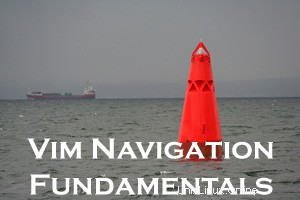
Foto milik Håkan Dahlström
Artikel ini ditulis oleh SathiyaMoorthy.
Artikel ini adalah bagian dari seri Tips dan Trik Vi / Vim yang sedang berlangsung. Navigasi adalah bagian penting dari pengeditan teks. Agar sangat produktif, Anda harus mengetahui semua kemungkinan pintasan navigasi di editor Anda. Dalam artikel ini, mari kita tinjau 8 opsi navigasi Vi / Vim berikut.
- Navigasi garis
- Navigasi layar
- Navigasi kata
- Navigasi khusus
- Navigasi paragraf
- Navigasi penelusuran
- Navigasi kode
- Navigasi dari baris perintah
1. Navigasi Garis Vim
Berikut empat navigasi yang bisa dilakukan baris demi baris.
- k – arahkan ke atas
- j – arahkan ke bawah
- l – navigasi ke sisi kanan
- h – navigasi ke sisi kiri
Dengan menggunakan faktor pengulangan pada VIM kita dapat melakukan operasi ini sebanyak N kali. Misalnya, ketika Anda ingin
turun 10 baris, lalu ketik “10j”.
Dalam satu baris jika Anda ingin menavigasi ke posisi yang berbeda, Anda memiliki 4 opsi lain.
- 0 – pergi ke awal baris saat ini.
- ^ – pergi ke karakter baris pertama yang tidak kosong.
- $ – pergi ke akhir baris saat ini.
- g_ – pergi ke karakter terakhir yang tidak kosong dari baris.
2. Navigasi Layar Vim
Berikut adalah tiga navigasi yang dapat dilakukan terkait dengan teks yang ditampilkan di layar.
- H – Pergi ke baris pertama layar saat ini.
- M – Pergi ke garis tengah layar saat ini.
- L – Pergi ke baris terakhir layar saat ini.
- ctrl+f – Melompat maju satu layar penuh.
- ctrl+b – Melompat mundur satu layar penuh
- ctrl+d – Melompat ke depan (bawah) setengah layar
- ctrl+u – Melompat mundur (naik) satu setengah layar
3. Navigasi Khusus Vim
Anda mungkin ingin melakukan beberapa navigasi khusus di dalam file, yaitu:
- N% – Pergi ke baris persentase ke-N dari file.
- NG – Pergi ke baris ke-N file.
- G – Pergi ke akhir file.
- `” – Pergi ke posisi di mana Anda berada dalam MODE NORMAL saat terakhir menutup file.
- `^ – Pergi ke posisi di mana Anda berada di INSERT MODE saat terakhir menutup file.
- g – Pergi ke awal file.
4. Navigasi Kata Vim
Anda mungkin ingin melakukan beberapa navigasi terkait dengan kata-kata, seperti:
- e – pergi ke akhir kata saat ini.
- E – pergi ke akhir WORD saat ini.
- b – pergi ke kata sebelumnya (sebelum).
- B – pergi ke KATA sebelumnya (sebelum).
- w – pergi ke kata berikutnya.
- W – pergi ke KATA berikutnya.
WORD – WORD terdiri dari urutan karakter tidak kosong, dipisahkan dengan spasi.
word – word terdiri dari urutan huruf, angka, dan garis bawah.
Contoh untuk menunjukkan perbedaan antara WORD dan Word
- 192.168.1.1 – KATA tunggal
- 192.168.1.1 – tujuh kata.
5. Navigasi Paragraf Vim
- { – Pergi ke awal paragraf saat ini. Dengan menekan { berulang kali pindah ke awal paragraf sebelumnya.
- } – Pergi ke akhir paragraf saat ini. Dengan menekan } lagi dan lagi, pindah ke akhir paragraf berikutnya, dan lagi.
6. Navigasi Pencarian Vim
- /i – Cari pola yang akan Anda bawa ke kemunculan berikutnya.
- ?i – Cari pola yang akan Anda bawa ke kejadian sebelumnya.
- * – Pergi ke kemunculan berikutnya dari kata saat ini di bawah kursor.
- # – Pergi ke kemunculan kata saat ini sebelumnya di bawah kursor.
7. Navigasi Kode Vim
% – Buka kurung kurawal yang cocok, atau tanda kurung di dalam kode.
8. Navigasi Vim dari Baris Perintah
Vim +N nama file:Pergi ke baris ke-N file setelah membukanya.
vim +10 /etc/passwd
Vim +/pattern nama file:Pergi ke baris pola tertentu di dalam file, kemunculan pertama dari yang pertama. Pada contoh berikut, ia akan membuka file README dan melompat ke kemunculan pertama dari kata “install”.
vim +/install README
Vim +?patten filename:Pergi ke baris pola tertentu di dalam file, kemunculan pertama dari yang terakhir. Pada contoh berikut, file README akan terbuka dan melompat ke kemunculan terakhir kata “bug”.
vim +?bug README
Bacaan yang Disarankan
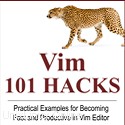 Peretasan Vim 101, oleh Ramesh Natarajan . Saya seorang pecandu baris perintah. Jadi, tentu saja saya penggemar berat editor Vi dan Vim. Beberapa tahun yang lalu, ketika saya menulis banyak kode C di Linux, saya biasa membaca semua tips dan trik editor Vim yang tersedia. Berdasarkan pengalaman editor Vim saya, saya telah menulis eBook Vim 101 Hacks yang berisi 101 contoh praktis tentang berbagai fitur canggih Vim yang akan membuat Anda cepat dan produktif dalam editor Vim. Bahkan jika Anda telah menggunakan Editor Vi dan Vim selama beberapa tahun dan belum membaca buku ini, bantulah diri Anda sendiri dan baca buku ini. Anda akan kagum dengan kemampuan editor Vim.
Peretasan Vim 101, oleh Ramesh Natarajan . Saya seorang pecandu baris perintah. Jadi, tentu saja saya penggemar berat editor Vi dan Vim. Beberapa tahun yang lalu, ketika saya menulis banyak kode C di Linux, saya biasa membaca semua tips dan trik editor Vim yang tersedia. Berdasarkan pengalaman editor Vim saya, saya telah menulis eBook Vim 101 Hacks yang berisi 101 contoh praktis tentang berbagai fitur canggih Vim yang akan membuat Anda cepat dan produktif dalam editor Vim. Bahkan jika Anda telah menggunakan Editor Vi dan Vim selama beberapa tahun dan belum membaca buku ini, bantulah diri Anda sendiri dan baca buku ini. Anda akan kagum dengan kemampuan editor Vim.